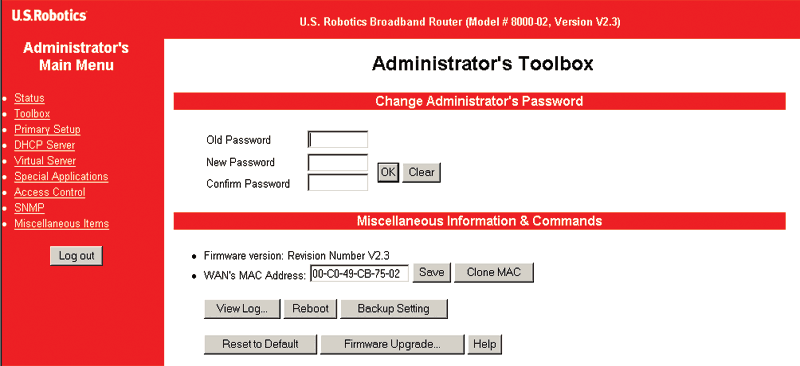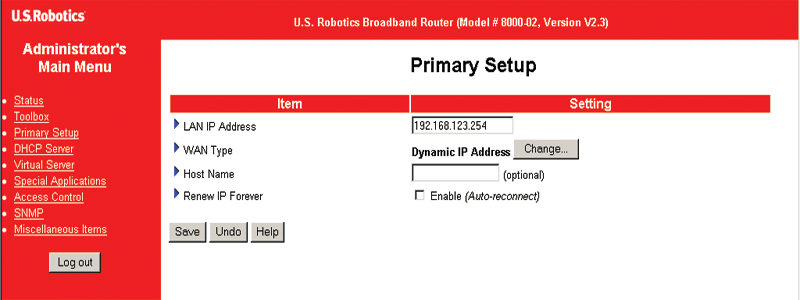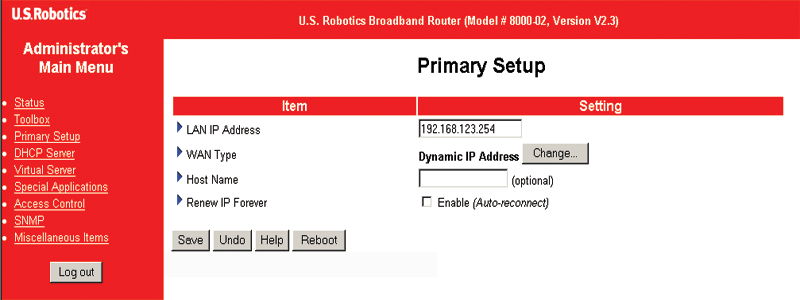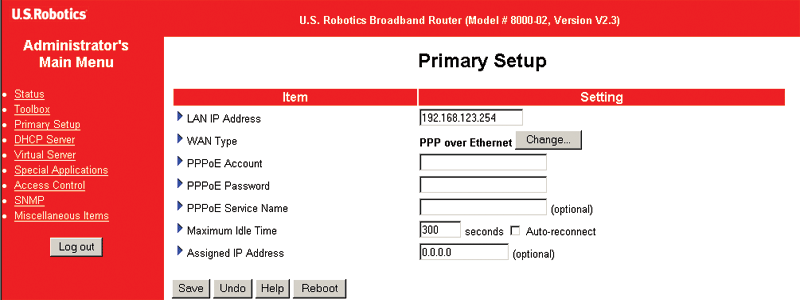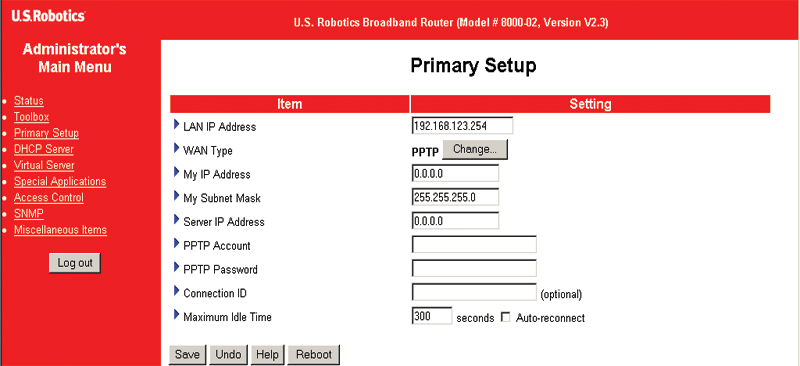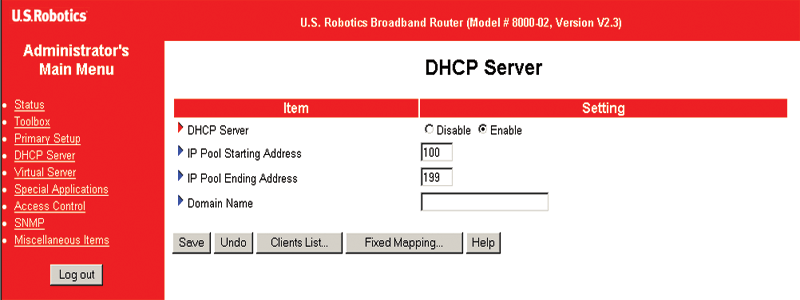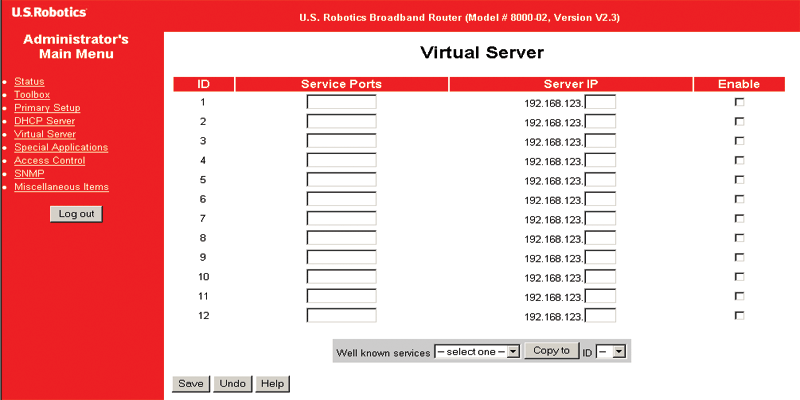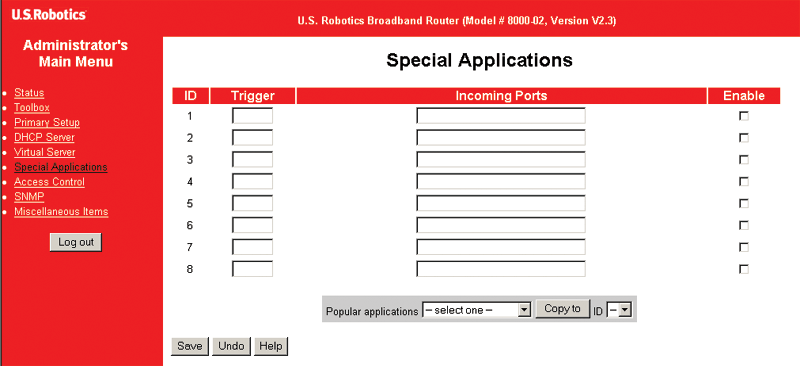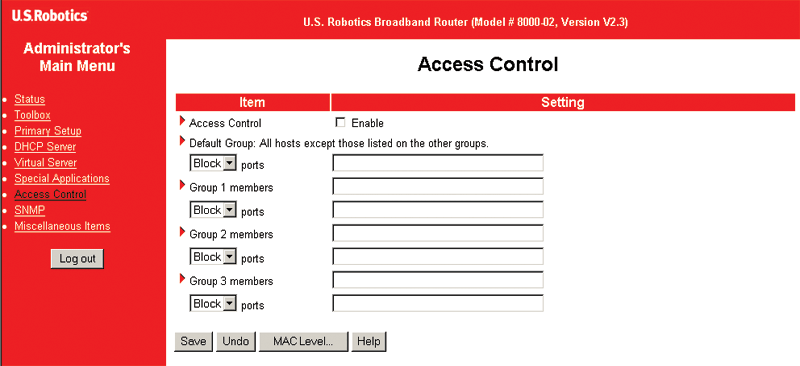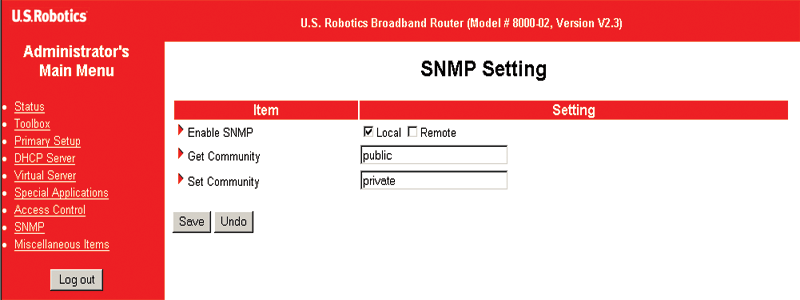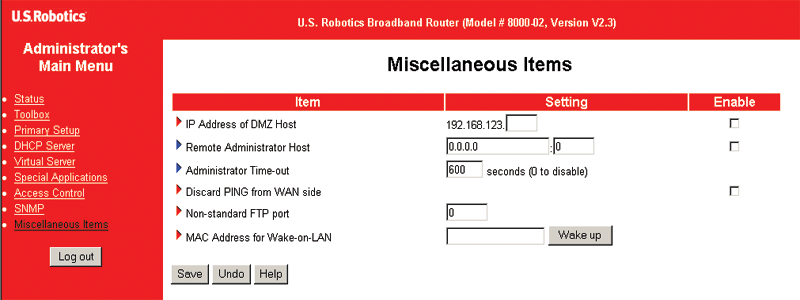Sommario:
Configurazione di 4-Port Broadband Router >
Guida utente di Broadband Router (Windows 95, 98, 2000, NT, Me, XP e Macintosh)
Configurazione di 4-Port Broadband Router
L'utilità di configurazione sul Web consente di modificare le impostazioni di 4-Port Broadband Router. Di seguito viene fornita una breve descrizione di queste impostazioni.
Avvio e accesso
Avviare un browser Internet e immettere l'indirizzo IP di 4-Port Broadband Router. L'indirizzo IP predefinito di 4-Port Broadband Router è:
Dopo aver stabilito la connessione, viene visualizzata l'interfaccia utente Web dell'utilità di configurazione. Non esiste una password predefinita per 4-Port Broadband Router, quindi fare clic su Login (Accesso).
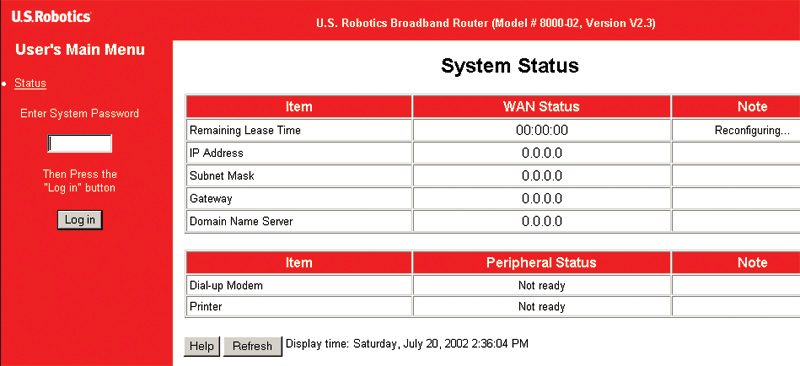
Vi sono nove menu principali per 4-Port Broadband Router: Status (Stato), Toolbox (Strumenti), Primary Setup (Installazione principale), DHCP Server (Server DHCP), Virtual Server (Server virtuale), Special Applications (Applicazioni speciali), Access Control (Controllo di accesso), SNMP e Miscellaneous Item (Varie).
Nota: dopo aver modificato le opzioni di configurazione o le impostazioni di sicurezza di 4-Port Broadband Router, è necessario fare clic su Save (Salva) per salvare e implementare le modifiche.
Status (Stato)
Questo menu viene utilizzato per visualizzare i dati relativi allo stato attuale di 4-Port Broadband Router. Nella colonna Item (Voce) vengono indicati i dati relativi alla connessione WAN (Wide Area Network).

Item (Voce)
Il seguente elenco comprende le informazioni che è possibile visualizzare se il tipo di WAN selezionato è Dynamic IP Address (Indirizzo IP dinamico) o Dynamic IP Address with Road Runner Session Management (Indirizzo IP dinamico con gestione di sessione Road Runner):
- Remaining Lease Time (Tempo di lease rimanente)
- IP Address (Indirizzo IP)
- Subnet mask
- Gateway
- Domain Name Server (Server dei nomi di dominio)
- Dial-up Modem (Modem di accesso remoto)
- Printer (Stampante)
Questi dati possono differire a seconda del tipo di WAN selezionato.
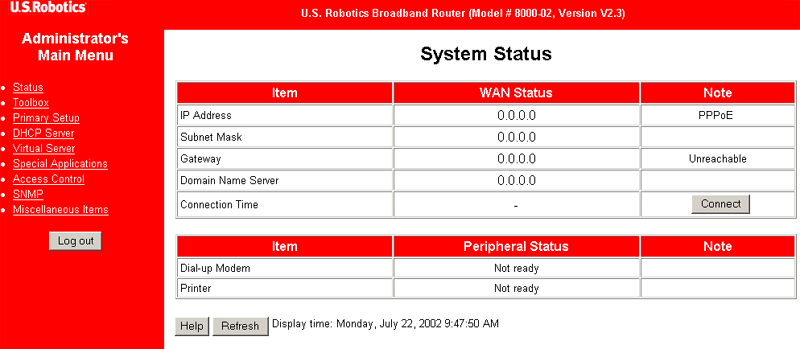
Il seguente elenco comprende le informazioni che è possibile visualizzare se il tipo di WAN selezionato è PPP over Ethernet (PPP su Ethernet), PPTP o Dial-up Network (Accesso remoto):
- IP Address (Indirizzo IP)
- Subnet Mask
- Gateway
- Domain Name Server (Server dei nomi di dominio)
- Connection Time (Tempo di connessione)
- Dial-up Modem (Modem di accesso remoto)
- Printer (Stampante)
Questi dati possono differire a seconda del tipo di WAN selezionato.
WAN Status (Stato WAN)
I dati aggiornati relativi alle voci menzionate sopra vengono visualizzati in questa colonna.
Note (Nota)
Se il tipo di WAN selezionato è Dial-up Network (Accesso remoto), PPTP o PPP over Ethernet (PPP su Ethernet), nella colonna Note comparirà il pulsante Connect (Connetti). Facendo clic su questo pulsante è possibile inizializzare una sessione di accesso remoto con il provider di servizi Internet. Se il tipo di WAN selezionato è Dynamic IP Address (Indirizzo IP dinamico) o Dynamic IP Address with Road Runner Session Management (Indirizzo IP dinamico con gestione di sessione Road Runner), nella colonna Note compaiono i pulsanti Renew (Rinnova) e Release (Rilascia). Per rinnovare o rilasciare l'indirizzo IP manualmente, fare clic su questi pulsanti. Se il tipo di WAN è impostato su Static IP Address (Indirizzo IP statico), nella colonna Note non comparirà alcun pulsante. Durante la stampa di un lavoro, è possibile che nella colonna Note venga visualizzato il pulsante Kill Job (Annulla lavoro di stampa). Utilizzare questo pulsante per terminare manualmente il lavoro di stampa in corso.
Peripheral Status (Stato periferica)
Questa colonna viene visualizzata quando si seleziona una connessione remota o si collega una stampante alla rete. Viene visualizzato lo stato del modem e compare il pulsante Manual Dial-up (Accesso remoto manuale). Una volta stabilita la connessione, viene visualizzato il pulsante Hang-up (Interrompi comunicazione). Se viene collegata una stampante, apparirà un messaggio di stato. Alcuni esempi dei messaggi di stato della stampante sono "Ready" (Pronta), "Not ready" (Attendere), "Printing…" (In corso di stampa) e "Device error" (Errore di periferica).
Toolbox (Strumenti)
Questa opzione consente di modificare la password dell'amministratore. Non esiste una password predefinita per 4-Port Broadband Router. Si consiglia di creare una password dopo aver effettuato il log in. Se si sceglie di non impostare una password in questo momento, l'opzione Toolbox del menu laterale permette di farlo più tardi, oltre a consentire di modificare la password già impostata. La password permette di limitare l'accesso alle opzioni di configurazione di questa utilità.
Nota: se si dimentica la password, scollegare l'alimentatore. Tenere premuto il tasto RESET (Ripristina). Tenendo premuto il tasto RESET, ricollegare l'alimentatore. Quando 4-Port Broadband Router riceve nuovamente alimentazione, tenere premuto il tasto RESET finché il LED SYSTEM (Sistema) non inizia a lampeggiare. In questo modo verranno ripristinate le impostazioni predefinite di 4-Port Broadband Router.
Se il provider di servizi Internet vincola o blocca la connessione a un indirizzo MAC specifico, utilizzare il pulsante Clone MAC (Copia MAC), che consente di riassegnare l'indirizzo MAC senza doverlo registrare presso il provider. Alcuni provider di servizi Internet richiedono la registrazione dell'indirizzo MAC.
Il pulsante View Log (Visualizza registro) consente di visualizzare la cronologia delle azioni di 4-Port Broadband Router.
Facendo clic su Reboot (Riavvia), 4-Port Broadband Router verrà riavviato.
Facendo clic su Backup Setting (Impostazione backup), le impostazioni di 4-Port Broadband Router verranno salvate in un file.
Facendo clic su Reset to Default (Ripristina valori predefiniti) e riavviando 4-Port Broadband Router, è possibile ripristinarne le impostazioni predefinite.
In questa sezione è inoltre possibile visualizzare le informazioni sulla versione del firmware e sull'indirizzo MAC della WAN. Accedere all'indirizzo www.usr.com/support per gli aggiornamenti del firmware di 4-Port Broadband Router. Dopo aver scaricato un aggiornamento del firmware per 4-Port Broadband Router, fare clic su Firmware Upgrade (Aggiornamento firmware) per applicare la nuova versione alla periferica.
Primary Setup (Installazione principale)
Questa opzione consente di visualizzare il metodo di connessione della porta WAN. Quando si utilizza una connessione remota, qui vengono visualizzate le finestre di dialogo del nome utente e della password.
- LAN IP Address (Indirizzo IP LAN): l'indirizzo IP predefinito è 192.168.123.254. Anche se consentito, si consiglia di non modificare questo valore. Tuttavia, in caso di modifica, annotare il nuovo indirizzo. L'eventuale smarrimento del nuovo indirizzo richiede la reinstallazione di 4-Port Broadband Router e comporta l'annullamento di tutte le impostazioni di configurazione.
- WAN Type (Tipo di WAN): questa opzione consente di selezionare il tipo di connessione WAN del provider di servizi Internet. Per impostazione predefinita, 4-Port Broadband Router è impostato su Dynamic IP Address (Indirizzo IP dinamico). Fare clic su Change (Modifica) per scegliere tra le sei opzioni riportate di seguito.
- Static IP Address (Indirizzo IP statico): questa opzione viene utilizzata quando è stato assegnato un indirizzo IP statico.
- Dynamic IP Address (Indirizzo IP dinamico): questa opzione viene utilizzata per ottenere l'indirizzo IP automaticamente.
- Dynamic IP Address with Road Runner Session Management (Indirizzo IP dinamico con gestione di sessione Road Runner): questa impostazione riguarda un tipo di WAN specializzato.
- PPP over Ethernet (PPP su Ethernet): alcuni provider richiedono l'uso del PPPoE per connettersi ai servizi offerti, di solito quando si tratta di connessioni DSL. Per ulteriori informazioni, rivolgersi al provider di servizi Internet.
- PPTP: se si utilizza l'accesso remoto e una scheda VPN, è molto probabile che si stia utilizzando una connessione PPTP.
- Dial-up Network (Accesso remoto): questa opzione viene utilizzata per connettersi a Internet tramite un modem analogico o un TA ISDN.
Nota: se viene richiesto di inserire i dati di connessione, consultare la sezione Prima di iniziare nel capitolo Introduzione di questa guida per istruzioni dettagliate su come ottenere tali dati. In caso di domande relative alla connessione Internet o a tali dati, contattare il provider di servizi Internet.
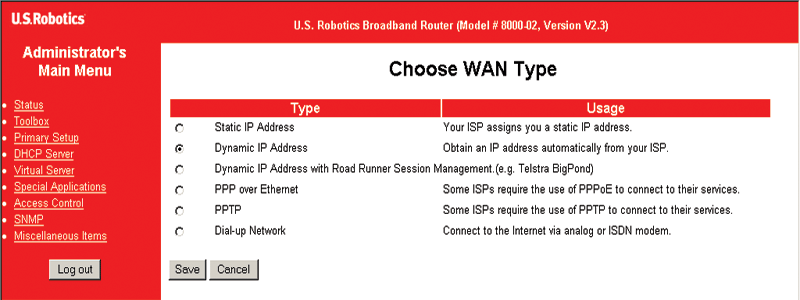
Di seguito viene fornita una descrizione dettagliata di ogni opzione relativa al tipo di WAN.
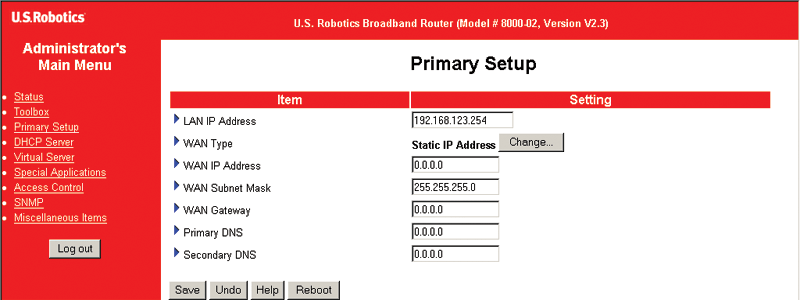
Static IP Address (Indirizzo IP statico)
WAN IP Address (Indirizzo IP WAN), Subnet Mask, Gateway, Primary DNS (DNS primario) e Secondary DNS (DNS secondario): immettere i valori corretti forniti dal provider di servizi Internet.
Dynamic IP Address (Indirizzo IP dinamico)
Host Name (Nome host): il provider può richiedere di specificare questa voce, anche se opzionale.
Renew IP Forever (Rinnova IP sempre): questa funzione consente a 4-Port Broadband Router di rinnovare automaticamente l'indirizzo IP quando viene raggiunta la metà del tempo di lease, anche se il sistema è in stato di inattività. Ciò consente una connettività continua.
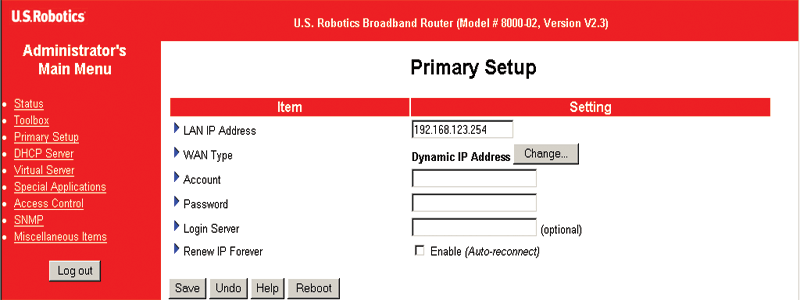
Dynamic IP Address with Road Runner Session Management (Indirizzo IP dinamico con gestione di sessione Road Runner)
Account e Password: assegnati dal provider. Per non modificare la password, lasciarne vuoto il campo.
Login Server (Server di accesso): questo campo è opzionale ma potrebbe essere richiesto dal provider.
Renew IP Forever (Rinnova IP sempre): questa funzione consente a 4-Port Broadband Router di rinnovare automaticamente l'indirizzo IP quando viene raggiunta la metà del tempo di lease, anche se il sistema è in stato di inattività. Ciò consente una connettività continua.
PPP over Ethernet (PPP su Ethernet)
PPPoE Account (Account PPPoE) e PPPoE Password (Password PPPoE): account e password assegnati dal provider. Per non modificare la password, lasciarne vuoto il campo.
PPPoE Service Name (Nome servizio PPPoE): il provider può richiedere di specificare questo campo, anche se opzionale.
Maximum Idle Time (Tempo di inattività massimo): tempo di inattività consentito prima di scollegare la sessione PPPoE. Per disattivarla, impostare questa funzione su 0.
PPTP
My IP Address (Indirizzo IP utente): l'indirizzo IP personale dell'utente assegnato dal provider.
My Subnet Mask (Subnet mask utente): la subnet mask personale dell'utente assegnata dal provider.
Server IP Address (Indirizzo IP server): l'indirizzo IP del provider.
PPTP Account (Account PPTP): il nome dell'account personale dell'utente.
PPTP Password (Password PPTP): la password dell'account personale dell'utente.
Connection ID (ID connessione): questo campo è opzionale ma potrebbe essere richiesto dal provider.
Maximum Idle Time (Tempo di inattività massimo): tempo di inattività consentito prima di scollegare la sessione PPTP. Per disattivarla, impostare questa funzione su 0.
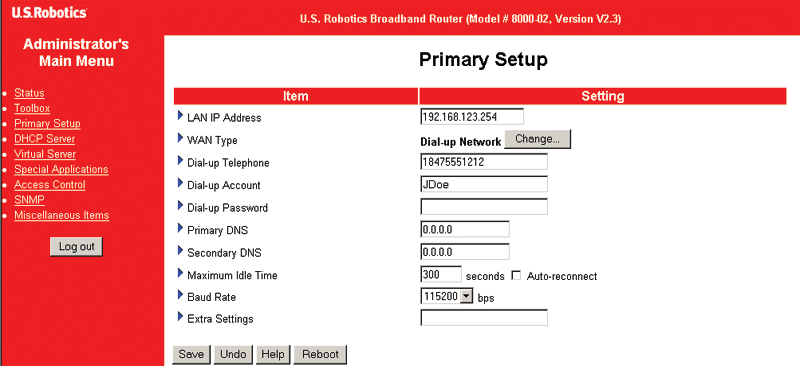
Dial-up Network (Accesso remoto)
Dial-up Telephone, Dial-up Account e Dial-up Password (Telefono, Account e Password di accesso remoto): assegnati dal provider. Per non modificare la password, lasciarne vuoto il campo.
Primary DNS (DNS primario) e Secondary DNS (DNS secondario): questi campi vengono assegnati automaticamente se configurati come 0.0.0.0.
Maximum Idle Time (Tempo di inattività massimo): tempo di inattività consentito prima di scollegare la sessione di accesso remoto. Per disattivarla, impostare questa funzione su 0.
Baud Rate (Velocità di trasmissione): velocità di comunicazione tra 4-Port Broadband Router e il modem o il TA ISDN.
Extra Setting (Altre impostazioni): consente di personalizzare la qualità di comunicazione tra il provider e il modem. Può essere necessario per un TA ISDN.
DHCP Server (Server DHCP)
Il server DHCP di 4-Port Broadband Router è impostato su Enable (Attiva) per impostazione predefinita. Le impostazioni dell'ambiente TCP/IP includono l'indirizzo IP, la subnet mask, il gateway e le configurazioni DNS. Se il server DHCP di 4-Port Broadband Router è attivato e i PC vengono configurati in modo da ottenere l'indirizzo IP automaticamente, le corrette informazioni sul protocollo TCP/IP vengono caricate automaticamente da 4-Port Broadband Router. Le impostazioni del server DHCP includono gli elementi elencati di seguito.
DHCP Server (Server DHCP): è possibile scegliere tra le opzioni Disable (Disattiva) e Enable (Attiva).
Limiti del pool di indirizzi IP: quando richiesto da un PC, il server DHCP assegna automaticamente un indirizzo IP non utilizzato prelevandolo dal pool di indirizzi. È possibile specificare i limiti iniziale e finale di questo intervallo di indirizzi.
Domain Name (Nome dominio): questa informazione viene inviata al client LAN.
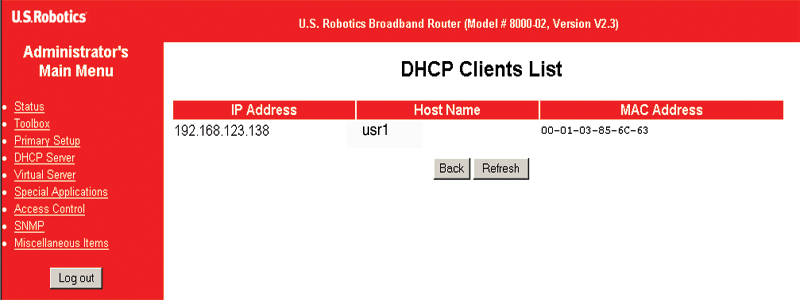
Il pulsante Clients List... (Elenco client) consente di visualizzare un elenco dei computer che hanno richiesto un indirizzo IP a 4-Port Broadband Router. L'elenco indica inoltre l'indirizzo MAC dei client che hanno richiesto un indirizzo IP.
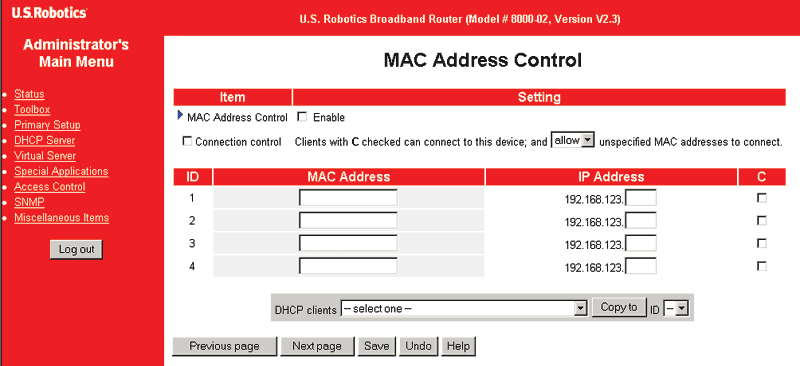
Il pulsante Fixed Mapping... (Mappatura fissa) consente di accedere alla videata MAC Address Control (Gestione indirizzo MAC), che permette di gestire la mappatura degli indirizzi MAC e IP. È inoltre possibile stabilire l'indirizzo MAC che può collegarsi a questo dispositivo. Questa videata permette di attivare o disattivare la gestione degli indirizzi MAC, selezionare o deselezionare l'opzione Connection Control (Gestione connessione) e utilizzare l'indirizzo MAC di un client per assegnare un indirizzo IP. A ciascuna configurazione è assegnato un numero identificativo (ID). Questa funzione può essere utilizzata per un massimo di 32 client, per cui l'intervallo dell'ID è compreso tra 1 e 32.
Virtual Server (Server virtuale)
Per proteggere la rete domestica, il firewall NAT (Network Address Translation) di 4-Port Broadband Router esclude i pacchetti non riconosciuti. Nessuno degli host di questo firewall è visibile esternamente. L'attivazione della funzione di mappatura del server virtuale rende accessibili alcune porte dell'host. La funzione Virtual Server è anche nota con il nome di inoltro delle porte.
La funzione Virtual Server consiste in due componenti: un indirizzo IP e una porta di servizio. Tutte le richieste trasmesse a questa porta vengono reindirizzate al computer specificato dall'indirizzo IP del server.
L'inoltro della porta consente di impostare i servizi pubblici della rete. Quando gli utenti Internet richiedono di accedere a una specifica porta della rete, 4-Port Broadband Router inoltra queste richieste al computer appropriato. Per consentire l'uso dell'inoltro della porta, il computer deve essere configurato per un indirizzo IP statico. Generalmente, l'inoltro della porta viene utilizzato per impostare sulla rete un server Web, FTP o di posta elettronica. Alcuni tra i servizi più comuni sono inclusi in un elenco predefinito.
Per aggiungere un server utilizzando l'inoltro, attenersi alla procedura illustrata di seguito.
- Immettere il numero della porta e l'indirizzo IP del server a cui si desidera consentire l'accesso.
- Configurare tutte le voci necessarie.
- Per salvare le impostazioni, fare clic su Apply (Applica).
Ad esempio, se l'indirizzo del server FTP (porta 21) è 192.168.123.1, del server Web (porta 80) è 192.168.123.2 e del server VPN PPTP è 192.168.123.6, sarà necessario specificare la tabella di mappatura del server virtuale indicata di seguito.
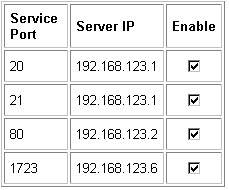
Special Applications (Applicazioni speciali)
Alcune applicazioni richiedono porte di servizio, quali giochi su Internet, videoconferenze, telefonia Internet ed altro. Queste applicazioni non possono funzionare con un semplice 4-Port Broadband Router NAT, poiché tutte le porte sono bloccate per impostazione predefinita, come conseguenza della funzione firewall di 4-Port Broadband Router NAT. Le applicazioni speciali consentono di utilizzare alcune di queste applicazioni anche con 4-Port Broadband Router NAT. Se, nonostante le applicazioni speciali, alcune applicazioni non funzionano correttamente, vedere l'opzione dell'host DMZ nella sezione "Miscellaneous Items" (Varie) di questa guida.
Trigger (Attivazione): il numero della porta in uscita assegnata dall'applicazione.
Incoming Ports (Porte in entrata): quando viene rilevato il pacchetto di attivazione, i pacchetti assegnati in entrata al numero della porta vengono fatti passare attraverso il firewall.
Enable (Attiva): questa casella deve essere selezionata per attivare la porta di una applicazione speciale.
Il menu a discesa nella parte inferiore dell'interfaccia della pagina Web fornisce alcune impostazioni predefinite del prodotto. Per copiare un'impostazione predefinita, selezionare una voce dal menu a discesa Popular applications (Applicazioni comuni), selezionare un ID e fare clic su Copy to (Copia in).
Nota: un numero di porta specifico può essere utilizzato solamente da un PC alla volta.
Access Control (Controllo di accesso)
Questa funzione consente di assegnare diritti di accesso a ciascun utente. Per prima cosa, dividere gli utenti in gruppi diversi, identificati dai rispettivi indirizzi IP. È possibile assegnare i membri dei gruppi 1, 2 e 3. Gli altri sono tutti membri del Default Group (Gruppo predefinito). Quindi, assegnare i diritti di accesso a ciascun gruppo. Tali diritti possono essere utilizzati per consentire o impedire l'accesso alle porte TCP e UDP da parte degli utenti. Ad esempio:
Commenti sul diritto di accesso dei membri dei gruppi:
Predefinito - Allow (Consenti) ( ) Nessun diritto di accesso (non è consentita alcuna operazione)
Gruppo 1 100-149 Allow (25,53,80,110) È possibile solo navigare (80), ricevere (110) e inviare (25) messaggi di posta elettronica
Gruppo 2 50-99 Block (Blocca) (21,119) Non è consentito leggere le news di rete (119) e FTP (21)
Gruppo 3 10,20 Block ( ) Accesso totale (sono consentite tutte le operazioni)
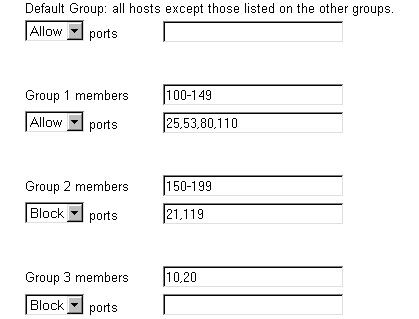
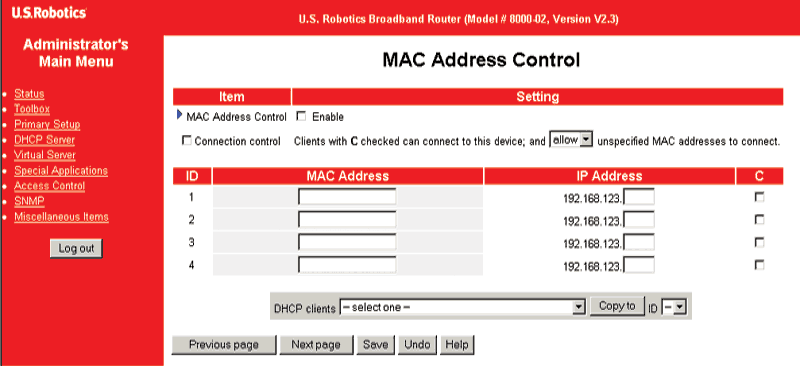
Il pulsante MAC Level... (Livello MAC...) consente di accedere alla videata MAC Address Control (Gestione indirizzo MAC), che permette di gestire la mappatura degli indirizzi MAC e IP. È inoltre possibile stabilire l'indirizzo MAC che può collegarsi a questo dispositivo. Mediante questa videata è possibile attivare o disattivare l'opzione MAC Address Control, selezionare Connection Control (Gestione connessione) o Association Control (Gestione associazione) e assegnare l'indirizzo MAC di un client DHCP specifico a un determinato numero ID. L'intervallo dell'ID è compreso tra 1 e 32.
SNMP
SNMP è l'acronimo di Simple Network Management Protocol. Questa opzione consente di visualizzare e gestire i dati di rete. È possibile attivare SNMP selezionando Local (Locale), Remote (Remoto) o entrambe le opzioni. Se entrambe sono deselezionate, SNMP non sarà attivato. Sono inclusi due campi: Get Community (Ottieni comunità) e Set Community (Imposta comunità). Get Community è impostato per default su 'public' (pubblico), Set Community su 'private' (privato). Se si desidera cambiare entrambe le impostazioni, è necessario immettere i valori.
Miscellaneous Items (Varie)
IP Address of DMZ Host (Indirizzo IP dell'host DMZ): l'host DMZ (Zona demilitarizzata) è un computer a cui viene inoltrato tutto il traffico Internet esterno, consentendo una comunicazione bidirezionale illimitata. Utilizzare questa funzione solo quando necessario, poiché annulla la protezione offerta dal firewall NAT.
Remote Administrator Host (Host remoto dell'amministratore): di solito, solo gli utenti della rete intranet possono sfogliare le pagine Web incorporate per eseguire attività amministrative. Questa funzione consente di eseguire tali attività da un host remoto. Quando la funzione è attivata, è possibile eseguire attività amministrative solo dall'indirizzo IP specificato. Se l'indirizzo IP specificato è 0.0.0.0, qualsiasi host può collegarsi a 4-Port Broadband Router ed eseguire attività di amministrazione. Quando la funzione è attivata, la porta Web viene commutata a 8080.
Administrator Time-out (Time-out amministratore): questa funzione consente di impostare un tempo limite di inattività in seguito al quale l'amministratore viene automaticamente disconnesso.
Discard PING from the WAN side (Ignora PING WAN): se questa opzione è attivata, 4-Port Broadband Router ignora senza rispondere ogni richiesta di ping non proveniente dalla LAN.
Non-standard FTP port (Porta FTP non standard): per accedere a un server FTP il cui numero di porta non sia 21, è necessario configurare questa opzione. Riavviando 4-Port Broadband Router, questa impostazione verrà perduta.
MAC Address for Wake-on-LAN (Indirizzo MAC per Wake-on-LAN): la tecnologia Wake-on-LAN consente l'attivazione remota di una periferica di rete. Per utilizzare questa funzione, la periferica deve essere abilitata a Wake-on-LAN ed è necessario conoscerne l'indirizzo MAC. Facendo clic su Wake up (Attiva), 4-Port Broadband Router invierà un frame di accensione alla periferica di destinazione.
Log out (Esci)
L'opzione Log out è un modo sicuro per disconnettersi dall'utilità di configurazione.